斑马纹
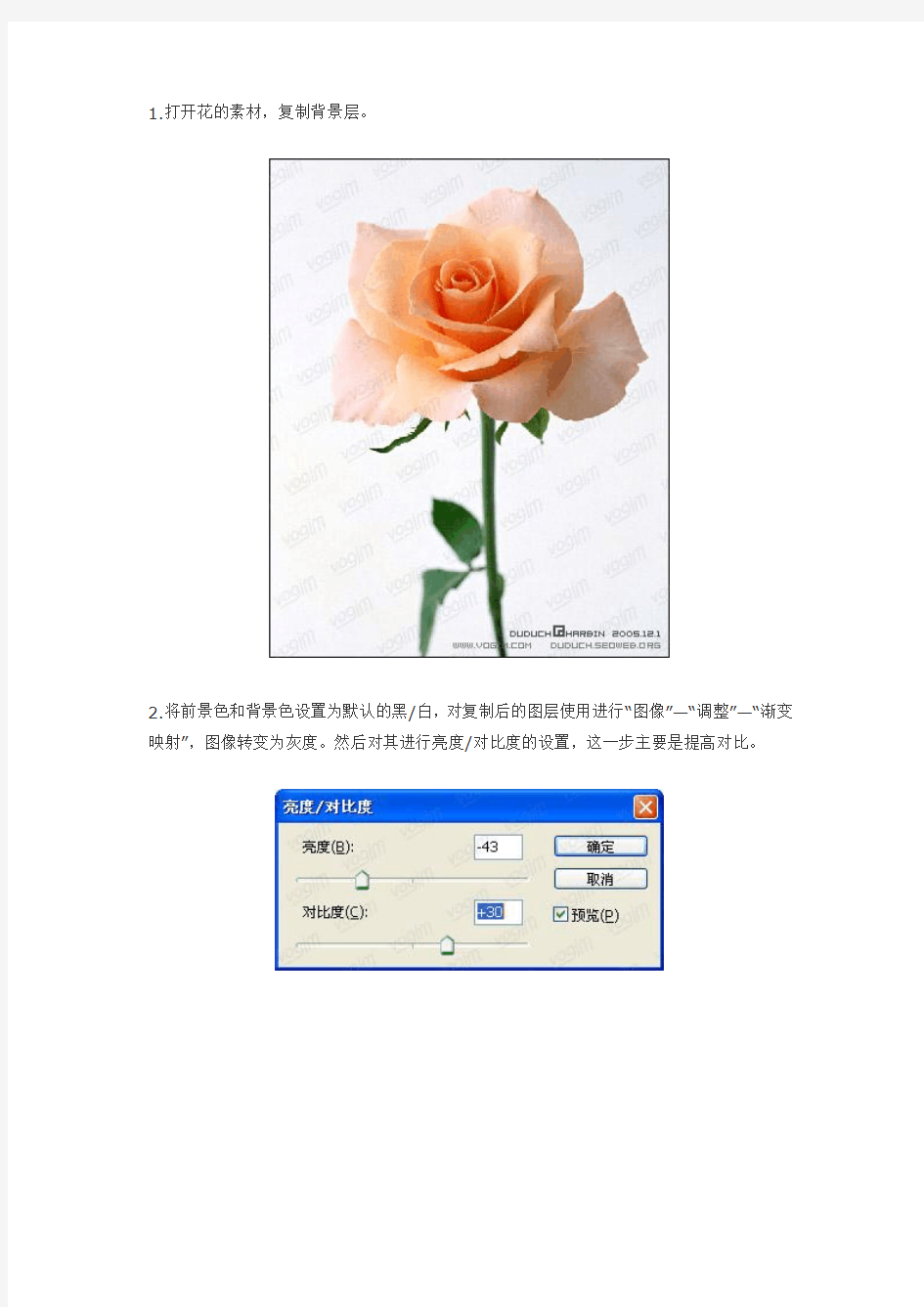

1.打开花的素材,复制背景层。
2.将前景色和背景色设置为默认的黑/白,对复制后的图层使用进行“图像”—“调整”—“渐变映射”,图像转变为灰度。然后对其进行亮度/对比度的设置,这一步主要是提高对比。
3.复制图层,对最上层使用“滤镜”—“模糊”—“高斯模糊”,设置如下。
4.保存文件为“花.PSD”,注意,.PSD是PS默认的文件格式。然后删除最上层(模糊层)。
5.打开斑马皮的素材,选择一部分,拖拽到该文件上。按ctrl+t,进入到自由变换,调整毛皮的花纹位置,与花瓣方向相同,按enter确定。
注意,这里在设置花瓣的时候,本着从外向内,由后到前的顺序。
使用“滤镜”—“扭曲”—“置换”,参数不变,选择参照图片的时候,就选择4中保存的花.PSD。
6.使用钢笔工具,勾勒花瓣的形状,然后按ctrl+enter得到选区,对毛皮图层使用蒙板。
一个花瓣就做完了。
7.以次类推,重复步骤5和步骤6,得到所有花瓣。
8.在图层调版上,将灰度的花瓣层拖拽到最上层,并将图层的混合模式设置为“正片叠底”。
9.玫瑰花的基本形态已经出来,但由于正片叠底得到的效果过于阴暗,所以要在所有层上,设置一个“曲线”的调整图层,花的颜色趋于正常。
10.使用钢笔工具勾勒出下半花部分,按ctrl+enter得到选区,对最上面的灰度花图层使用蒙板,目的是把花茎露出来。
11.花茎颜色在曲线的掩映下,过于苍白,因此对背景(原图)使用亮度对比度,设置如下
12.对一些细节再进行调整,如路径勾勒的时候,不一定会很准确,把一些容易露马脚的地方修整一下,一般是用黑色或白色画笔到蒙板中修改。
如果想练习类似的效果,可以到https://www.360docs.net/doc/425200623.html,找一下,那里有相当多的好素材。大功告成。
斑马GKT条码打印机设置指南
斑马G K T条码打印机 设置指南 集团文件发布号:(9816-UATWW-MWUB-WUNN-INNUL-DQQTY-
斑马G K888T条码打印机设置一:安装驱动程序 因无法读光驱,官网找到驱动程序安装 解压缩安装 确定 选Unzip,注意此时的C:\ZD2667在识别硬件时手动选择此路径安装驱动 确定后弹出如下界面 点击下一步选安装打印机如下图: 点击安装打印机后如下图: 在右边选择框中选择ZSesignerGK888t之后点击下一步,因为用户已有关个USB设备,故选了usb0003如下图: 选择语言:简体中文。下一步,如下图: 点击完成后如下图: 点击确定后如下图: 点击下一步、下一步、下一步、下一步如下图: 驱动安装完成。 二、打印设置 1、点击电脑屏幕左下角的开始---打印机和传真,如图 将ZDesignerGK888t设置为默认打印机 2、右键点击选择属性,如下图: 3、点击如下图: 在选项中:标签格式选择---毫米、纵向、旋转180
大小:宽度97.5.00高度131.3.00 非打印区域---左5.00 完成以上设置后点击 4、在高级设置中选择撕纸、热敏、Web检测 完成以上设置后点击 5、完成以上设置后点击,此时打印机会自动对打印纸进行校正。 6、关闭打印机电源,开启打印机电源(重启打印机) 7、斑马打印机GK888t设置完成。 三、大客户发件平台设置 1、从顺丰官网下载顺丰大客户发件管理系统,安装并打开 2.选择“设置打印方式”选择“Zabar专用” 之后可以正常使用。 如果在使用过程中遇到其它问题欢迎与我们联系! 天津区IT服务部
Zebra 105sl斑马打印机设置手册
斑马105sl条码打印机使用手册一.打印机电源 二.打印机结构 三.安装标签和色带的注意事项 四.面板功能说明 五.打印机的简单调整和参数设置 六.打印机的日常维护 七.常见故障及其处理
一.打印机电源 电源开关位于打印机后面,电源是交流电压230V和110V自适应。 【注】1.插拔任何连线时,都应该关闭打印机的电影,否则易损坏打印机主板 2.按住打印机上的PAUSE和FEED两个键,然后打开打印机电源开关,就可以 自动测纸张的类型,更换标签尺寸和类型时要做测纸。 二.打印机结构 控制面板
打印机组件
三.安装标签和色带的注意事项 105SL打印机可以打印的最小标签是:20mm(宽)*6mm(高)(回卷模式) 1.安装标签和色带时,按照打印机内的安装指示图 【注】色带安装要推到最里面,并分清色带的绕向,打印机只可用外向色带(墨粉在外面)。 标签安装时,要将“标签挡片”和“挡纸片”挡好。 2.安装标签和色带时,要抬起打印头,不要划伤打印头,色带和标签不要沾有灰尘杂物 四.面板功能说明 Power(电源指示灯):表明是否通电 Take label(剥离指示灯):在剥离方式下有用 Error(报错指示灯):闪动表明有错,可从液晶面板上看到错误信息Check ribbon(色带状态灯):亮表明色带装态不对 Paper out(标签状态灯):亮表明标签状态不对 Date(数据状态灯):亮表明数据正在传递中,而打印机并未接受,闪动表明打印机正在接受数据,闪动变慢表明打印机不可以接受太多的数据了。 -,+键:用来选择和设置打印机的参数 Previous(向前翻页键):向前翻页 Next/save(向后翻页/保存键):向后翻页,存盘 Setup/exit(设置/退出键):进入或退出打印机设置 Pause(暂停键):暂停和恢复打印
斑马打印机常见故障解决
斑马打印机常见故障解决 1.测完纸后,在不打印的情况下让走纸的话,走出一张标签的比原来出来的靠里了一些。谢谢。应该如何调啊! 答:按两下MODEL键,position灯亮然后按FEED标签位置前移,按CANCEL键标签位置后退,你可以我公司网站上的下载手册看看。 2.我公司有一台105SE的斑马打印机出现如下故障:测纸正常,但是打印位置经常变动,请指教!如何解决,急!~急!急!105se能打印宽是30MM高是10mm的标签吗! 答:是怎么变动?如果是上下的话是因为你的标签高小于1。2cm,在打印时一般要设定label top 位置。 3.最近我公司的105sl老是在打印时在标签纸上出现黑色的线影响扫码,不知是何故,求答答:打印头太脏了!请仔细清洗打印头! 4.请问一下:ZEBRA 170XI III在切纸时,能否设置标签不回卷呢?谢谢! 答:一般是要回退的,否则切纸不准。 5.我们105SE 原可打印中文,后"BAR-ONE"程序不幸卸载,重装后就不能打印中文了,请指教如何设置.谢谢 答:安装完后修改:BIN下SETUP.INI 文件 {printer1} ";TTFSizeThreshold=1"去掉分号,在其下加以下一行 “TTFROTATETHRESHOLD=1” 。 6.我有一台ZBERA140XI的打印机出现一开机错误指示灯亮屏幕显示:ERROR CONDITION RIBBON OUT 请问这是那里出问题了.谢谢 答:出现这种错误说明打印机检测不到碳带.清洗碳带传感器,再恢复出厂设置试试。 7.我们公司的zebra 105se打印机连在计算机的com口上不能打印测试页,也无法获取打印机信息,但是在打印测试页时打印机的DA TA灯会闪烁两次,虽然不能打印。 答:对串口机器来说,电脑与打印机的串口通信协议是要一致才可以的。 8. 我的打印机是zebras400tm的现打出来的标签很模糊,, 而且右边一张纸只能打印一半,,恳请指教,,不胜感激, 答:在打印机属性里面将打印的黑度调高,试试。另外打印头的压力可能需要调一调。9.我的一台105SL打印机出现这种情况,以前一直可以打印,突然就不能打印,可以做自检
斑马打印机指导及初始化
ZEBRA用户手册 一、1、设置模式 按SETUP/EXIT键可以进入设置模式。按NEXT/SAVE或PREVIOUS 键可以达到你需要的参数 2、改变口令保护的参数 注意:有些参数有口令保护,工厂默认的口令是:1234 3、离开设置模式 在任何时候可以通过按SETUP/EXIT键离开设置模式。出现SAVE CHANGES提示。按+或-键有5个选择,当需要的选择出现时,按NEXT/SAVE键保存设置: PERMANENT:保存当前参数设置,即使电源关闭也不会丢失TEMPORARY:暂时保存设置,电源关闭后丢失 CANCEL:取消从进入设置模式后改变的参数,但如果DARKNESS 和TEAR-OFF改变后除外 LOAD DEFAULTS:读取工厂默认设置 注意:读取工厂默认设置后需要对标签纸和碳带进行校验 LOAD LAST SAVE:重新读取上一次保存的参数 二、设置打印机参数 1、黑度设置: 该参数取决于各种因素,包括,碳带和标签类型,打印头状况。 尽量用最小的参数达到最佳的打印效果,如果该参数过高,可能烧穿 碳带或导致墨水扩散
默认参数:+10 范围:0-30 按NEXT 键显示TEAR-OFF 2、撕下标签的位置的调整 按右面黑色椭圆键增加数值, 按左面黑色椭圆键减少数值. 显示的数值是点数, 缺省值: +0 范围: -120 到+120 按NEXT 键显示PRINT MODE 3、打印模式的选择; 按右面及左面黑色椭圆键进行选择. 缺省值: PEEL OFF 可选类型:PEEL OFF (剥离), CUTTER (切刀) 和REWIND (回卷). 按NEXT 键显示MEDIA TYPE 4、介质类型设置
斑马思维
斑马思维 斑马思维是在前一段时间刷抖音的时候,经常会刷到的一个视频,斑马思维介绍得非常好,让我怦然心动,但是又担心是骗子,白花钱,所以就一直犹豫不决。不过转念一下,斑马思维的价格也不贵,如果真是骗子怎么可能就那么便宜呢?所以,就抱着试试看的态度点了购买,然后开始全面了解斑马思维。 从我了解的资料中可以看出,斑马思维是一个专门为三岁到八岁的孩子提供思维学习的在线AI课程,这个课程是由猿辅导出品的、腾讯投资。猿辅导、腾讯我们都知道,这都是当前比较有名的软件平台,猿辅导学员已经达到了四亿人,而腾讯更是几乎人手一个的联系平台,到现在依然是很多人沟通的主要渠道。 这两个实力背景的出现让我松了一口气,我就担心报一些没有什么名气的班,钱白花了不说,讲得乱七八糟,给我孩子形成错误认知,以后想纠正就不好纠正了。 斑马思维主要以AI在线互动教学为主,由专业老师负责,为孩子提供轻松趣味的课程,非常有意思。比如英语课里面有很多有趣的动画,有小动物,我儿子可喜欢看了,每次都目不转睛,生怕小动物没有了。有时候还会给我讲讲,真的太意外了。看着手舞足蹈在那自说自话的儿子,虽然有些并不完全正确,但却比之前好很多。 之前连英语26个字母都说不全,现在别说字母,儿歌都唱上了,有时候还会指着家里的东西说英语。比如家里的桌子:desk,香蕉banana,苹果Apple,樱桃cherry等,这些都是常见的,儿子看到了就能说出来,让我惊喜的不要不要的。 后来学完体验课之后,我就干脆报了正式的课程,反正都是晚上学,也不影响他白天去幼儿园。儿子每天放学回来也是早早就在桌子前等着,催我赶快把手机点开,他要看斑马思维要上课。这可比去幼儿园积极多了,去幼儿园有时候还闹情绪,学斑马思维一点不好的情绪没有,反而非常爽快,也很快乐。 渐渐地,受斑马思维的影响,我儿子的表现越来越出色,在幼儿园也是经常展示他的口语,因为说得好,还会唱英语儿歌,所以在儿童节的时候,幼儿园老师还让他上去表演节目,整天臭美得不行,在家里也是天天练习,想要表演的更好。儿子表现越来越好,在小区宝妈那里也是越来越有“名气”。有时候出去玩,有的宝妈一听名字就会惊讶的说,呀,你儿子就是那个XXX,会唱英语儿歌还很好听的那个。你怎么教的啊?
(完整版)斑马鱼动物模型的应用介绍
斑马鱼动物模型的应用 斑马鱼(Danio rerio)属于辐鳍亚纲(Actinopterygii)鲤科(Cyprinidae)短担尼鱼属(Danio)的一种硬骨鱼,原产于南亚,是一种常见的热带观赏鱼,因其体侧具有斑马一样暗蓝与银色相间的纹条而得名。 斑马鱼个体小,易于饲养,成体长4-5cm,雄鱼体修长,雌鱼体肥大。可在有限空间里养殖相当大的群体,可满足样本需求量大的研究。斑马鱼发育迅速,在28.5℃培养条件下受精后约40min完成第一次有丝分裂,之后大约每隔15min分裂一次,24h后主要器官原基形成,相当于28d的人类胚胎,幼鱼孵出后约3个月达到性成熟。雌雄鱼通过调控光周期控制14:10(光照:黑暗)产卵时间,成熟鱼每周可产卵一次,一尾雌鱼每次可产卵100-300枚。胚胎体外受精,体外发育,胚体透明,易于观察。受精卵直径约1mm,易于进行显微注射和细胞移植等操作。 一、斑马鱼的品系 经过30多年的研究应用和系统发展,已有约20个斑马鱼品系,斑马鱼基因数据库-ZFIN (http://zfin/org)里有相关的资料可供查询和下载。目前研究中常用的斑马鱼野生型品系主要为AB 品系、Tuebingen(Tu)品系、WIK 品系,斑马鱼基因组计划所用品系是Tu。AB 品系是实验室常用的斑马鱼品系,由单倍体细胞经早期加压法获得。Tu品系斑马鱼具有胚胎致死突变基因,用于基因组测序前敲除该致死突变基因。WIK品系较Tu品系具有更多的形态多样性。此外,还保存有3000多个突变品系和100多个转基因品系。这些品系资源对于利用斑马鱼开展各种科学研究起着很大的推动作用。 二、斑马鱼突变品系的筛选 斑马鱼突变的方法主要有三种:已基亚硝脲(ENU)化学诱导、γ或χ射线照射和插入诱变。ENU是一种DNA烃基化试剂,在生殖细胞减数分裂前诱导碱基对的替换,诱导产生的突变率为0.1%-0.2%,涉及单个基因的突变。射线照射导致染色体大片段的缺失或染色体重排,产生突变率达1%。插入诱变是以逆转录病毒为载体,用显微注射法将目的基因片段导入斑马鱼受精卵,整合到基因组中,干扰正常基因表达。射线照射产生的突变率是ENU 化学诱导的10倍,但由于突变涉及多个基因,突变的表型是受若干基因调控的结果,不利于基因功能的分析,因此,ENU化学诱导法是斑马鱼突变的主要方法。研究含有纯合致死
斑马打印机全部屏幕设置秘籍大全
斑马打印机设置大全 首先必须要理解的屏幕英文 FEED--走纸PAUSE--暂停CANCEL--取消 SELECT--选择SETUP/EXIT--设置/退出PREVIOUS--上一个NEXT/SA VE--下一个十或—是加一个或减一个 最重要的设置打印深度和机器初始化: . 打印机屏幕显示PRINTER READY (打印就绪)说明打印机处于正常状态可以打印, 设置要手动按屏幕 1 进入打印机设置按SETUP/EXIT--设置/退出,屏幕上显示DARKNESS (打印深度),可以按上一个或下一个。如想调动里面的设置按十或—(加一个或减一个)即可然后按一下SETUP/EXIT--设置/退出再按NEXT/SA VE--下一个操作完成。 如:想调动打印机的打印深度。 首先按键SETUP/EXIT设置,屏幕上显示DARKNESS打印深度,然后按十或—即可调动温度的高低选好之后按SETUP/EXIT--设置/退出再按NEXT/SA VE--下一个已经选好了。 屏幕里面的设置每一个都是如上进行。
尽量用最小的参数达到最佳的打印效果,如果该参数过高,可能烧穿 2.保存设置与初始化 当你把其他的设置都设好之后,想保存的时候,在按一下SETUP/EXIT设置,屏幕上会显示SA VE CHANGES(保存更改),然后可以按十或—即可选择其他选项。 PERMANENT ——永久保存设置。 TEMPORARY——新设置的值在此时好用,会在关机后消失。CANCEL——放弃刚才所修改的参数值 LOAD DEFAULTS——选取出厂时的默认值 LOAD LASTSA VE——选取上一次永久保存的设置。 选择好其中的选项按NEXT/SA VE--下一个操作完成。 机器如果有问题,可以重启机器开关完成,如果机器走纸不准确,可 以通过多次初始化设置让机器走纸正确。
斑马条码打印的产品种类介绍和使用范围
斑马打印机.斑马条码打印机.的产品种类介绍和使用范围 斑马硬件产品条码打印机有多种应用的条码标签打印机,深圳深圳市奥深条码技术有限公司是斑马打印机授权代理商,以下是市场上常见的几款斑马打印机型号分类介绍整理提供参考。 一、工业和商用条码打印机 斑马工业机的条码打印机是专业条码打印机,适用于工厂、制造厂等打印量大的行业。不会受到打印量的限制,实现24小时打印不发热的优点,并且条码打工业级的品质,相应的斑马工业机条码打印机的型号有:ZEBRA斑马105SL 203dpi/300dpi 条形码打印机工业级条码打印机标签机,Zebra斑马110Xi4(203dpi/300dpi/600dpi)高性能工业级条码标签打印机不干胶,斑马ZEBRA 220xi4 plus(300dpi)高档工业级条码打印机标签机,Zebra斑马ZT230(203dpi 300dpi)工业级条码
标签打印机不干胶贴纸,ZEBRA斑马105SL PLUS 203dpi/300dpi条码机标签工业级打印机标签机等型号。 商用条码打印机打印量不是很大,但是对于打印的精致度有高要求的行业。商用条码打印机可以打印PET铜板纸、热敏纸不干胶标签以及聚酯、PVC等合成资料和水洗标布料等材质。相应的斑马商用条码打印机的型号有:ZEBRA斑马ZT210条码标签打印机工业级200DPI 300DPI 唛头不干胶,ZEBRA 斑马GK888T条码打印机条码机标签 机桌面型打印机正品,ZEBRA斑马GT820 203DPI不干胶标签条码打印机珠宝吊牌GT800升级版,ZEBRA 斑马ZT410 200DPI 300DPI 600DPI 条形码打印机标签 等型号。 二、桌面型条码打印机
斑马系列打印机屏幕设置全部
斑马打印机全部系列屏幕设置物超所值: FEED--走纸PAUSE--暂停CANCEL--取消 SELECT--选择SETUP/EXIT--设置/退出-或+ --上翻、下翻 1. 打印机屏幕显示PRINTER READY (打印就绪)说明打印机处于正常状态可以打印, 2. 进入打印机设置按SETUP/EXIT--设置/退出,屏幕上显示DARKNESS (打印深度),按+或-即可上翻、下翻。如想调动里面的设置按一下SELECT--选择然后按+或-即可调动。 如:想调动打印机的打印深度。 首先按键SETUP/EXIT设置,屏幕上显示DARKNESS打印深度,然后按一下SELECT--选择,然后按-或+即可调动温度的高低选好之后再按SELECT--选择已经选好了。 屏幕里面的设置每一个都是如上进行。
1.DARKNESS 打印深度默认值:+10 选择范围:0——+30 *深度尽量不要调太高,否则会烧断碳带。 2.PRINT SPEED 打印速度默认值:2 LPS (每秒2英寸)选择范围:(2LPS——10LPS ) *调节打印机打印的速度。 3.TEAR OFF 撕下默认值:+000 选择范围:-120——+120 *这个参数调节的主要是打印出来之后的标签离打印头的距离,以方便标签撕下或切刀切下。 4.PRINT MODE 打印模式默认值:TEAR-OFF 选择范围:①TEAR-OFF 撕下②PEEL OFF 剥下 ③CUTTER 切纸器④DELAYED CUT 延迟剪切 ⑤LINERLESS-P 无背衬剥离⑥LINERLESS-R 无背衬回卷 ⑦LINERLESS-T ⑧REWIND 回卷 *再选打印模式之前请确定你的打印机已经安装上了模式所需的硬件设备。 5.MEDIA TYPE 介质类型默认值: GAP/NOTCH 间隙/缺口选择范围:①GAP/NOTCH 间隙/缺口②MARK 标示 ③CONT INUOUS 连续 *请确认你所选的参数和你的纸张介质是一样的。否则会出现一些较
斑马打印机常见问题解决方案
斑马打印机常见问题解决方案 文子保存于 2011年05月21日 11:07 ?字体:中▼ o小 o中 o大 ?转为日志 ?编辑 ?删除 斑马5.0得注册码: 1-46953-123-12345-123456-z 一维条码本身是不能包含中文字符的,但是如果标签中有需要打印中文的地方出现乱码,那主要的原因出在您的打印软件上。如果您用的是斑马公司的BARONE 5.0或以下版本,必须在其软件的安装目录中的BIN目录中找到SETUP.INI文件,打开其文件占到PRINT1段,把该段最后三行中前面带“;”中的分号去掉,即可打印中文。 如果有,可按下面的方法解决; 将BARONE\BIN\SETUP.INI 作一下修改,保存后打印就应该正常了. 找到此语句:NoEscape=N,在此语句后面增加 TTFSizeThreshold=1 TTFRotateThreshold=1 保存后,再打开BARONE打印即可. 或者换一套软件! 1.测完纸后,在不打印的情况下让走纸的话,走出一张标签的比原来出来的靠里了一些。谢谢。应该如何调啊! 答:按两下MODEL键,position灯亮然后按FEED标签位置前移,按CANCEL键标签位置后退,你可以我公司网站上的下载手册看看. ................................................................ 2.我公司有一台105SE的斑马打印机出现如下故障:测纸正常,但是打印位置经常变动,请指教!如何解决,急!~急!急!105se能打印宽是30MM高是10mm的标签吗! 答:是怎么变动?如果是上下的话是因为你的标签高小于1。2cm,在打印时一般要设定label top 位置................................................................ 3.最近我公司的105sl老是在打印时在标签纸上出现黑色的线影响扫码,不知是何故,求答答:打印头太脏了!请仔细清洗打印头!................................................................
斑马鱼简介
它是发育生物学家的得力助手,是医学研究的后起之秀,是环境监测的哨兵,是指示兵,是药物研发的新宠,它就是脊椎类模式动物明星斑马鱼(zebrafish,Danio rario)。 一、斑马鱼基本特点: 原产地:热带淡水鱼,原产于喜马拉雅山南麓的印度、巴基斯坦、孟加拉和尼泊尔等南亚国家。成鱼体长3-100px,略呈纺锤形,头小而稍尖,吻较短,身躯玲珑而纤细,因其体侧具有像斑马一样纵向的暗蓝色与银色相间的条纹而得名。 http://www.mun.ca/biology/desmid/brian/BIOL3530/DEVO_03/ch03f09.jpg 斑马鱼是体外受精发育,胚体透明。胚胎发育快,受精后3天左右孵化出膜,天左右开口进食,约3个月达到性成熟,寿命可达2年以上。斑马鱼可常年产卵,繁殖周期3-4天,一对成年斑马鱼每次可产卵200-300枚,受精率通常在70%以上。养殖温度一般在23-31℃,15℃左右仍可存活,最佳养殖温度在25-28摄氏度之间,pH值在6.8~7.8,硬度在2~6之间。 二、斑马鱼作为模式生物的起源和发展 1938年,美国布朗大学Roosen-Rung教授首次报道斑马鱼发育形态学研究成果。1950年代,美国罗格斯大学K. Kenneth Hisaoka教授首次报道斑马鱼毒理学研究成果。1972年,美国俄勒冈大学George Streisinge教授开始斑马鱼发育生物学研究和模式动物建立工作。1989年,美国俄勒冈大学Monte Westerfield教授出版斑马鱼研究圣经The Zebrafish Book第一版。1998年,首个斑马鱼模式生物数据库ZFIN成立(https://www.360docs.net/doc/425200623.html,)。1998年,全球第一家斑马鱼药物研发
斑马打印机的简单设置和参数调整
斑马105SL打印机使用手册 一、Zebra105SL打印机参数说明 二、打印机的调试 三、面板功能说明 四、打印机的日常维护 五、常见故障及其处理 六、使用注意事项 二、打印机的调试 借助液晶显示调试打印机: 按SETUP/EXIT键进入菜单设置,以下设置项均以其在菜单中按‘?’和‘+’键出现的顺序讲解,以‘DARKNESS’设置项为起始项 Darkness ------------ 打印深度 Tear off ----------- 标签撕离位置 Print mode -----------打印方式 Media type –--------- 标签纸类型 Print Method -------- 打印模式 Print Widt ---------- 打印宽度 Sensor Type -------- 传感器类型 1、当液晶面板显示DARKNESS时按+或-键可以调整打印深度。设置完毕后按?或? 键选择下一个或前一个的设置。如果要退出整个菜单设置按SETUP/EXIT键。
注意:打印机的打印深度不要长时间处于最高值,当打印深度处于最高值时,打印 头的温度也处于最高状态。长时间高温会降低打印头的耐磨度,磨损打印头,还有 可能烧毁打印头。 2、液晶面板显示TEAR OFF时按+或-键可以调整打印机的撕纸位置。设置完毕后按 ?或?键选择下一个或前一个的设置。如果要退出整个菜单设置按SETUP/EXIT 键。 3、液晶面板显示PRINT MODE时按+或-键可以调整打印机的打印方式(一般不带配 件的,选择打印机出厂值TEAR OFF、切刀选择CUTTER、回卷选择REWIND、剥离选择PEEL OFF)。设置完毕后按?或?键选择下一个或前一个的设置。如果 要退出整个菜单设置按SETUP/EXIT键。 4、液晶面板显示MEDIA TYPE时按+或-键可以调整打印机使用的标签纸类型(一般 选择NON-CONTIUNOUS如果所打的标签是连续纸请选择CONTINUOUS)。设 置完毕后按?或?键选择下一个或前一个的设置。如果要退出整个菜单设置按 SETUP/EXIT键。 5、液晶面板显示SENSOR TYPE时按+或-键可以调整打印机的传感器类型(请选择打 印机出厂值WEB)。设置完毕后按?或?键选择下一个或前一个的设置。如果要退 出整个菜单设置按SETUP/EXIT键。 6、液晶面板显示PRINT METHOD时按+或-键可以调整打印机的打印方式(如果打印 标签要使用碳带时请选择打印机出厂值THERMAL TRANSFER,如果使用热敏纸 请选择DIRECT THERMAL)。设置完毕后按?或?键选择下一个或前一个的设 置。如果要退出整个菜单设置按SETUP/EXIT键。 7、液晶面板显示PRINT WIDTH时按+或-键可以调整打印机的可打印最大宽度(如没 有特殊需求请选择打印机的最大打印宽度)。设置完毕后按?或?键选择下一个或 前一个的设置。如果要退出整个菜单设置按SETUP/EXIT键。 退出整个菜单设置按SETUP/EXIT键,会出现‘SAVE CHANGE’显示行,按‘?’或‘?’键出现5个选择项,按顺序依次为‘PERMANENT’(保存刚才的设置); ‘TOMPORARY’(暂时存储,断电后设置消失);‘CANCEL’(取消刚才所有对设置的改变);‘LOAD DEFAULT’(存储出厂设置);‘LOAD LAST SAVE’(将上一次所设参数存储);选择好存储选项后再按SETUP/EXIT键确认,然后然后按?键进行保存。之后会出现‘SAVING CHANGE’表示正在存储设置。 三、面板按键说明 1)指示灯介绍: POWER电源灯亮打印机开机时 灭打印机关机时 PAUSE暂停灯亮打印机停止打印工作或打印机检测有错 灭打印机正常工作 闪烁剥离方式下,暂停灯闪烁表示有标签等待移走; 初始化FLASH及PCMCIA内存时 ERROR 错误灯灭打印机正常工作 亮打印机没有检测到标签和碳带或切刀拥堵暂停灯伴随亮 闪得慢热敏方式下装了碳带、打印头温度太低或太高 闪得快打印头打开
斑马打印机说明书
1、Zebra ZM400条码打印机各部位介绍 1.1 打印头总成/控制面板/介质门/介质供应导板/介质供应架/色带拾取取/色带供应轴/张力调节总成/打印头松开门锁 1.2 电源指示灯/暂停指示灯/错误指示灯/数据指示灯/液晶显示屏/CANCEL(取消)按钮/加号(+)号按钮/SETUPEXIT(设置退出)按钮/减 号(-)按钮/SELECT(选择)按钮/FEED(进纸)按钮/PAUSE(暂停)按钮 1.3 电源开关/交流电源连接器/无线打印服务器卡插槽/无线卡弹出按钮/串行端口/内部连线打印服务器端口/USB端口/并行端口 2、Zebra ZM400条码打印机控制面板按钮指示灯说明 2.1 控制面板按钮说明 ■ FEED(进纸),功能:每次按下按钮,可强制打印机送入一张空白标签,①打印机未在打印,立即送入一张空白标签;②正在打印,完成当前标签批次后,送入一张空白标签。 ■ PAUSE(暂停),功能:开始和停止打印过程,①打印机未在打印,没有打印动作,再次按PAUSE可恢复打印;②正在打印,打印完当前标签后停止打印。 ■ CANCEL(取消),功能:打印机暂停时,取消打印作业,①打印机未在打印,不打印存储的下一个标签格式;②正在打印,打印完当天标签,并取消下一个标签格式,按下并保持几秒可以取消内存中的所有打印作业。 ■ SETUP/EXIT(设置/退出),功能:进入和退出配置模式 ■ SELECT(选择),功能:让加号(+)和减号(-)的功能在“滚动”和“更改模式”之间切换,①按一下可使用加号(+)和减号(-)更改选择值;②再按一下可以使用加号(+)和减号(-)在菜单项之间滚动 ■加号(+)(滚动模式),功能:滚动到下一个选项 ■加号(+)(更改模式),功能:①增大值;②可在液晶屏底部右侧执行操作 ■减号(-)(滚动模式),功能:滚动到上一个选项 ■减号(-)(更改模式),功能:①减小值;②可在液晶屏底部右侧执行操作;③移动到数字的下一位 2.2 控制面板指示灯说明 ■ POWER(电源),灭:打印机已关闭或未加电;亮:打印机电源接通 ■ PAUSE(暂停),灭:打印机工作正常;亮:打印机已停止所有打印操作;闪烁:在初始化“闪烁”存储器时,或在有标签位于“剥离模式”下时,“暂停”指示灯闪烁 ■ ERROR(错误),灭:打印机工作正常;亮:阻止打印的错误情况,其中包括MEDIA OUT和RIBBON OUT错误;闪烁:存在错误情况,但是打印仍可继续,其中包括RIBBON IN(色带进入)警告、HEAD UNDER TEMP(打印头温度过低)警告和HEAD OVER TEMP(打印头温度过高)错误 ■ DATA(数据),灭:打印机工作正常,未在接收或处理数据;闪烁一次:按下CANCEL按钮,格式被成功取消;缓慢闪烁:打印机无法接受来自主机的更多数据;快速闪烁:打印机正在接收数据;亮:已接收部分格式,无后续数据活动 3、Zebra ZM400条码打印机数据通信接口选择 用户可通过任何可用数据通信接口将标签格式发送到打印机,必须针对具体情况提供所需的所有数据缆线,以太网不需要屏蔽,但是必须对其他数据缆线进行完全屏蔽,并配备金属或金属化的连接器外壳,使用非屏蔽缆线,会导致电磁辐射水平超过法规的规定值。
斑马打印机机器常用设置
面板功能说明 正常开机时,一般只有POWER灯亮,其余的灯均不亮 POWER(电源指示灯):表明是否通电 TAKE LABEL(剥离指示灯):只在剥离工作(PEEL-OFF)方式下,起作用 ERROR(报错指示灯):闪动表明有错,可以从液晶显示上看到错误信息 CHECK RIBBON(色带状态灯):亮表明色带状态不对 PAPER OUT(标签状态灯):亮表明标签状态不对 PAUSE(暂停状态灯):亮表明打印机停止工作,可能状态不对 DA TA(数据状态灯):亮表明数据正在传递中,而打印机并未接受;闪动表明打印机正在接受数据;闪动变慢表明打印机不可以接受太多的数据了。 —,+ 按键:是用来选择和设置打印机的参数 PREVIOUS(向前翻页键):在打印机设置中,向前翻页 NEXT/SA VE(向后翻页键/存盘键):在打印机设置中,向后翻页,及配合用于存盘SETUP/EXIT(设置/退出键):进入或退出打印机设置 PAUSE(暂停键):暂停和恢复打印 FEED(走纸键):走出一张空白标签 CANCEL(清除键):在暂停方式下有效,清除打印机的内存 Zebra 105SL 打印机的简单调整和参数设置说明 1.正常的开机显示 PRINTER READY PRINT READY 6.0MB V41.11.5 表明打印机已经准备好,打印机内存为6M,工作的程序版本为V41.11.5 2. 更改设定 1). 打印颜色深浅的调整; 在 " PRINTER READY " 时, 按 SETUP/EXIT 键, 出现如下显示; DARKNESS +10 - 00000000000 + 按右面“+”键增加打印颜色深度, 按左面“-”键减少打印颜色深度.
斑马ZM400打印机使用手册
斑马ZM400打印机 使用手册
斑马Z4M打印机使用手册 一、打印机电源 电源开头位于打印机后面,打印机电源是交流电压90V至265V自适应的。安装打印机时,请确保供电电压和打印机电压相符,同时检查供电电源是否安全接地。 按住面板的某些按键,再打开电源开关,即进行特定用途的自检。 [千万注意]在插拔任何连线时,都应该关闭微机和打印机的电源。否则易损坏打印机和微机的主板!某些外界的影响,如闪电,电源或信号线上的噪声也会使打印机出现误操作。关掉打印机,再重新打开,可使打印机恢复正常。 二、打印机结构
(图 1)
(图 2) 三、安装标签和色带的注意事项 打印机可打印的最小标签为20mm(Length)X13mm(Width); 标签之间最小间隙为2mm,建议为3mm。 1、安装标签和色带时,按照安装机内指示图安装即可。 注意:色带安装时,要分清色带的绕向,千万不能装反,否则会损害打印机的组件,安装时须将色带推到底,安装过程中色带尽量平整。 ZEBRA打印机只可用外向色带。标签安装时,要将标签挡片和挡纸片挡好。 2、安装标签和色带时,注意不要划伤打印头。比如戒指、工具等物品。色 带及标签勿沾有泥沙、灰尘等杂物。
3、当第一次安装新的标签时,请做MEDIA CALIBRTION的工作。 方法如下:装好标签和色带,合上打印头,按SETUP/EXIT进入打印机选项设置,按“+”或“-”键到选项MANUAL CALIBRTION。选择YES键进行标签测试,此时打印机会连续走多张纸,自动完成对标签长度的试别和存储(对不连续标签有效)。注意:测试完成之后,每按一次FEED键,都将走出一张标签,如果不然表明标签测试不成功。请检查标签传感器是否有灰尘等杂物阻塞正确。 Z4M打印机标签安装图
斑马ZM打印机使用手册
斑马Z4M打印机使用手册 一、打印机电源 电源开头位于打印机后面,打印机电源是交流电压90V至265V自适应的。安装打印机时,请确保供电电压和打印机电压相符,同时检查供电电源是否安全接地。 按住面板的某些按键,再打开电源开关,即进行特定用途的自检。 [千万注意]在插拔任何连线时,都应该关闭微机和打印机的电源。否则易损坏打印机和微机的主板!某些外界的影响,如闪电,电源或信号线上的噪声也会使打印机出现误操作。关掉打印机,再重新打开,可使打印机恢复正常。 二、打印机结构 (图1)
(图2) 三、安装标签和色带的注意事项 打印机可打印的最小标签为20mm(Length)X13mm(Width); 标签之间最小间隙为2mm,建议为3mm。 1、安装标签和色带时,按照安装机内指示图安装即可。 注意:色带安装时,要分清色带的绕向,千万不能装反,否则会损害打印机的组件,安装时须将色带推到底,安装过程中色带尽量平整。ZEBRA打印机只可用外向色带。 标签安装时,要将标签挡片和挡纸片挡好。 2、安装标签和色带时,注意不要划伤打印头。比如戒指、工具等物品。色带及标签勿沾 有泥沙、灰尘等杂物。 3、当第一次安装新的标签时,请做MEDIA CALIBRTION的工作。 方法如下:装好标签和色带,合上打印头,按SETUP/EXIT进入打印机选项设置,按“+”或“-”键到选项MANUAL CALIBRTION。选择YES键进行标签测试,此时打印机会连续走多张纸,自动完成对标签长度的试别和存储(对不连续标签有效)。注意:测试完成之后,每按一次FEED键,都将走出一张标签,如果不然表明标签测试不成功。请检查标签传感器是否有灰尘等杂物阻塞正确。
幼儿园大班绘画教案:斑马
教学资料参考范本幼儿园大班绘画教案:斑马 撰写人:__________________ 部门:__________________ 时间:__________________
【活动目标】 1、通过观察、讨论斑马的图片,进一步了解斑马的外形特征以及 身上条纹的作用。 2、探索和学习运用炭铅笔绘画的技巧和注意事项。 【活动准备】 1、斑马的图片。 2、图画纸、炭铅笔。 【活动过程】 一、出示斑马的图片,请幼儿观察斑马的外形特征,向幼儿提问: 1、斑马的外形有什么特征?(身上有黑白的条纹。) 2、斑马身上的黑白条纹有什么作用? (一种说法是,在日光和月色的照射下,斑马的条纹可以将斑马身 躯的轮廓打乱,使其形状变得模糊,不易被天敌发现,起到保护自己 的作用;另一种说法是,当斑马群奔跑时,斑马的花纹会让袭击者眼花 缭乱,从而放弃追捕。) 二、请幼儿利用炭铅笔,在图画纸上绘画斑马。 教师可介绍炭铅笔是绘画和素描的工具,并示范使用炭铅笔的技巧,例如怎样控制手的力度,绘画出不同粗细和深浅的线条。 三、教师可指导幼儿先画椭圆形作为斑马的( )身体,然后画四条 腿和蹄子,再画脖子和头部,最后才画身体上的黑白条纹。
四、幼儿可丰富画面,例如两只斑马在吃草、斑马在草原上奔跑等,为图画设计丰富的背景。提醒幼儿不要用手磨擦线条,以免弄脏 画面。作品完成后,教师可将作品喷上定画液作保护,防止炭粉脱落。 五、请幼儿描述图画中的故事,并把作品展示在展览角中,供幼 儿互相欣赏。 【活动建议】 活动前在美工区投放炭铅笔,可让幼儿使用炭铅笔随意绘画,引 发他们的兴趣和探究欲望,帮助幼儿熟悉材料。
斑马介绍
斑马介绍 斑马是斑马亚属和细纹斑马亚属的通称,是一类常见于非洲的马科动物。斑马因身上有起保护作用的斑纹而得名,每只斑马身上的条纹都不一样。 斑马为非洲特产。南非洲产山斑马,除腹部外,全身密布较宽的黑条纹,雄体喉部有垂肉。非洲东部、中部和南部产普通斑马,由腿至蹄具条纹或腿部无条纹。非洲南部奥兰治和开普敦平原地区产拟斑马,成年拟斑马身长约2.7米,鸣声似雁叫,仅头部、肩部和颈背有条纹,腿和尾白色,具深色背脊线。东非还产一种格式斑马,体格最大,耳长(约20厘米)而宽,全身条纹窄而密,因而又名细纹斑马。 普通斑马 简称草原斑马。体长200~240厘米,肩高120~140厘米,尾长47~57厘米,体重约350千克。除腹部外,全身密布较宽的黑条纹,具有保护作用。广泛分布于非洲东部、中部和南部,栖息于水草丰盛的热带草原。一般结成由一头成年雄性为首的10~12头小群生活,有时牛羚、狷羚、黑斑羚、鸵鸟等其它动物混群。食物短缺是可形成大群迁徙。有多个亚种,如查氏斑马。 食草 斑马是草食性动物。除了草之外,灌木、树枝、树叶甚至树皮也是它们的食物。适应能力较强的消化系统,令斑马可以在低营养条件下生存,比其他草食性动物优胜。 群居 斑马组成群体栖息,即使年老的个体也不会被驱逐出群体而过独居生活。但群体通常不大,最多也就是10只左右,多由雌兽和未达到性成熟的雄雌幼仔所组成,群体十分紧凑而不松散,幼仔们喜欢在一起玩耍、撕闹,或与雌兽在一起嬉戏。成年雄兽通常过独居的生活,所占的领地大约有10平方公里,用排出来的粪便作为领地边界的标记,只有在雨季,等候雌兽来到身边时,才一起过上一段夫妻生活,然后雌兽又会回到群体中。
斑马条码机使用说明
斑马GK888t安装及使用说明 2011-12-22 13:45:28 阅读人次:22 斑马GK888t安装及使用说明 一、硬件安装 1、开箱后的检查 打开包装后,检查所有部件,确保无一短缺。遵循打印机检查步骤,了解打印机部件,以便能够按照说明进行操作。 2、打印机部件查看
3、如何打开打印机盖 要进入介质仓,必须打开打印机。 面向自己拉动释放杆,抬起顶盖。
4、如何关闭打印机 抓住顶盖,并按“弹起”顶盖锁将其释放。 放下顶盖。碳带拖架即会自动折叠到位。 向下按,直到顶盖咔哒一声合上
5、连接电源 检查电源,确保电源适合输入电压。警告:使用打印机随附的电源。千万不要在潮湿的地方使用打印机和电源。否则会造成严重的人身伤害! 1. 确保电源开关处于关闭位置(向下)。 2. 直流电源适配器的一端插入打印机背部的电源插孔。 3. 将交流电源线一端插入电源适配器。 4. 将交流电源线的另一端插入适当的交流电源插座。 6、加载成卷介质 加载介质时,必须将成卷介质放在介质挂钩上,然后调节介质导杆。必须使用所需打印类型的正确介
质。打印机的碳带传感器会检测供给轴是否在运动。 1.打开打印机。注意要向打印机正面拉动释放杆。 2.除去介质的外面部分。运输期间。成卷介质会在搬运事弄脏或在储存时积灰。除去外面部分可以避 免将有粘性或不清洁的介质拖拽到打印头和打印辊之间。 3.将介质挂钩分开并保持打开状态。 4.确定成卷介质的方向,使其打印面在通过打印辊时朝上。 5.将成卷介质向下放到挂钩之间,然后将挂钩合上,穿过成卷介质的中心。 7、调节导杆 1.将导杆调节器旋转,打开介质导杆 2.将介质穿过导杆 3.将导杆调节器旋转,合上介质导杆。导杆应靠近介质边缘,且不限制介质
幼儿园大班教案《斑马》
幼儿园大班教案《斑马》 幼儿园大班教案《斑马》 作为一名教职工,总不可避免地需要编写教案,教案是教学活动 的总的组织纲领和行动方案。我们应该怎么写教案呢?以下是精心整 理的幼儿园大班教案《斑马》,欢迎大家借鉴与参考,希望对大家有 所帮助。 幼儿园大班教案《斑马》1 活动目标 1、通过观察、讨论斑马的图片,进一步了解斑马的外形特征以 及身上条纹的作用。 2、探索和学习运用炭铅笔绘画的技巧和注意事项。 3、会用它们大胆地进行艺术表现与创造,喜欢装饰。 4、培养幼儿良好的作画习惯。 活动准备 1、斑马的图片。 2、图画纸、炭铅笔。 活动过程 一、出示斑马的图片,请幼儿观察斑马的外形特征,向幼儿提问: 1、斑马的外形有什么特征?;(身上有黑白的条纹。) 2、斑马身上的黑白条纹有什么作用?
(一种说法是,在日光和月色的照射下,斑马的条纹可以将斑马身躯的轮廓打乱,使其形状变得模糊,不易被天敌发现,起到保护自己的作用;另一种说法是,当斑马群奔跑时,斑马的花纹会让袭击者眼花缭乱,从而放弃追捕。) 二、请幼儿利用炭铅笔,在图画纸上绘画斑马。 教师可介绍炭铅笔是绘画和素描的工具,并示范使用炭铅笔的技巧,例如怎样控制手的力度,绘画出不同粗细和深浅的线条。 三、教师可指导幼儿先画椭圆形作为斑马的身体,然后画四条腿和蹄子,再画脖子和头部,最后才画身体上的黑白条纹。 四、幼儿可丰富画面,例如两只斑马在吃草、斑马在草原上奔跑等,为图画设计丰富的背景。提醒幼儿不要用手磨擦线条,以免弄脏画面。作品完成后,教师可将作品喷上定画液作保护,防止炭粉脱落。 五、请幼儿描述图画中的故事,并把作品展示在展览角中,供幼儿互相欣赏。 活动建议 活动前在美工区投放炭铅笔,可让幼儿使用炭铅笔随意绘画,引发他们的兴趣和探究欲望,帮助幼儿熟悉材料。 活动反思 平时我在区域里投放新材料时,我都会给孩子们介绍玩法,可能也是这个原因使得孩子们对老师形成了依赖,不愿意自己动脑筋探索新材料的玩法,案例中的伟伟就是这样看也不看材料便习惯于问老师材料的玩法。看来老师的事先讲解,不仅损失了幼儿自己探索材料玩
斑马打印机维护
条码打印机 1.Zebra 105SL斑马条码打印机: 关机,同时按住三个键feed键,pause键和cancel键,开机,等显示屏有内容出现时,放开,条码打印机会自动测纸。恢复出厂设置: 按两下“SETUP”,然后按"+""-"号翻页,找到"LOADDEFAULT",然后按"SAVE",条码打印机就会自动走纸,并恢复出厂设置,重新开关机。 2.Zebra S600斑马条码打印机恢复出厂设置: 关机,同时按住PAUSE和FEED开机,约3秒钟,按MODE4键四下,保存设置,然后返回打印模式,再关机即可。 检测方法: 开机的情况下,按住MODE键,到CALIBRATE(测纸指示灯)亮,接着按FEED键即可。 3.Zebra Z400斑马条码打印机恢复出厂设置: 关机,同时按住FEED+PAUSE键开机,大约10秒后放开,打印机将自动恢复出厂设置测纸方法: 按住CALIBRATE键开机,走纸后松开CALIBRATE键,这时出很多纸,纸出完毕后关机,再开机,测纸完成。 4.ZebraS4M斑马条码打印机测试条码打印头是否工作正常,是否有断针现象或者检测打印头两边是否压力平衡: 只需打印测试页就可以知道,方法是先关了条码打印机,然后按住PAUSE键开机,等8秒钟左右放开,条码打印机将自动打印出纸张,检查打印的内容是否完好恢复出厂设置: 关机,同时按住出纸键,暂停键开机,差不多八秒后松手,打印机将恢复出厂设置。
5.Zebra110XiIII斑马条码打印机认纸方法: 先按暂停键,再按CALIBRATE即可。 6.Zebra 105SE斑马条码打印机测纸: 开机状态下,按三下MODE,然后按FEED键,打印机自动执行测纸动作。 7.ZebraZ4M斑马条码打印机测纸: 按住暂停键开机即可。斑马条码打印头是否断针: 按住暂停键开机八秒后放开,条码打印机打印出一张黑块的条码标签纸,检查不干胶标签上是否有白线,如有一般可以判断为断针了,那么所打印的条码极有可能无法进行扫描。 8.SOTA408E恢复出厂设置: 按住FEED和PAUSE键开机 15、SOTA408E/412e测纸: 按住FEED开机,听到“嘟”的一声,此时LCD显示“TEST printmode”(测试打印模式)和“configuration”(配置)信息,按FEED键接受该测试标签类型;此时屏幕显示“test print size”(测试打印尺寸),如果装入>4英寸宽的标签,使用默认10cm 选项,如果<4英寸,按下LINE键,将光标切换到等于或小于打印机所装的标签选项,一旦选择了正确的尺寸,按下FEED,即可开始测试标签打印;打印机将继续打印测试标签,直到再次按下FEED,将打印机设置于PAUSE模式,再次按下FEED,将继续进行测试标签的打印;要停止打印测试标签,请按下“FEED”暂停打印,然后关机,显示ON-LINE模式,处于该位置时,打印机正在等待打印数据。 9.Zebra S600恢复出厂设置: 按住PAUSE和FEED开机,约3秒钟,按MODE4下,保存调校值,返回打印模式,关机,再开机。Zebra S600测纸: 按MODE键,到CALIBRATE(测纸指示灯)亮,然后,按FEED键。
